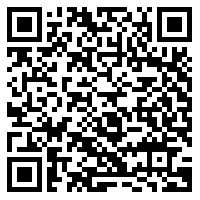एंड्रॉइड-स्मार्टफोन से दूसरे एंड्रॉइड-स्मार्टफोन या कंप्यूटर पर संपर्कों की प्रतिलिपि कैसे करें
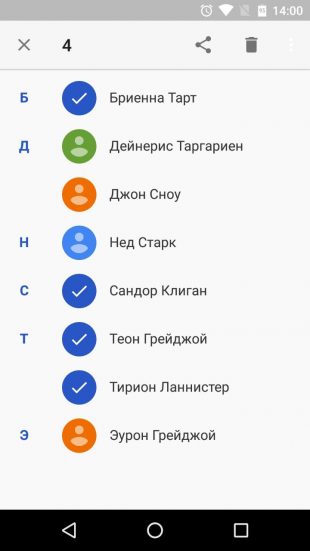
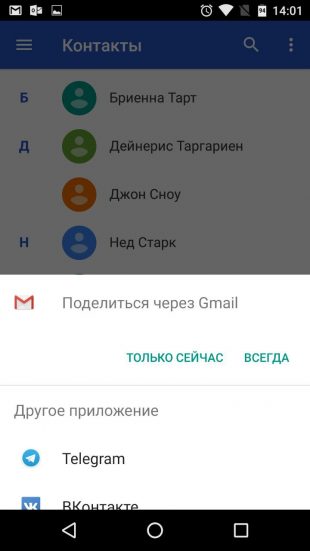
Google से विशेष एप्लिकेशन के साथ, आप चयनित संपर्कों को ईमेल द्वारा अन्य उपकरणों पर कॉपी कर सकते हैं। यह विधि उन डिवाइसों के बीच संपर्कों को स्थानांतरित करने के लिए सबसे उपयुक्त है जिन्हें आप किसी साझा खाते से संबद्ध नहीं करना चाहते हैं।
- स्रोत पर स्मार्टफोन पर, “संपर्क” एप्लिकेशन लॉन्च करें। यदि यह स्थापित नहीं है, तो इसे Google Play से डाउनलोड करें।
- आवेदन के अंदर, उस खाते में साइन इन करें जिसमें आवश्यक संपर्क बंधे हैं, फिर उन्हें चुनें।
- “साझा करें” बटन पर क्लिक करें, फिर जीमेल का चयन करें और मेल द्वारा संपर्कों की प्रतियां भेजें।
एक वीसीएफ फाइल के रूप में संपर्क पत्र से जुड़ा होगा। प्राप्तकर्ता इस दस्तावेज़ को किसी कंप्यूटर या स्मार्टफ़ोन पर सहेज सकता है। फ़ाइल में संग्रहीत प्रविष्टियों को किसी अन्य एंड्रॉइड डिवाइस की फोन बुक में जोड़ने के लिए, संपर्क एप्लिकेशन का उपयोग करके प्राप्त वीसीएफ दस्तावेज़ खोलने के लिए पर्याप्त है।
एंड्रॉइड-स्मार्टफोन से दूसरे एंड्रॉइड-स्मार्टफोन या आईफोन में संपर्कों की प्रतिलिपि कैसे करें
विधि 1: कंप्यूटर का उपयोग करना
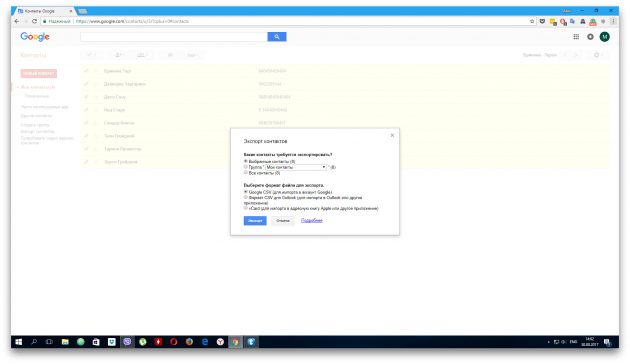
Google संपर्क एप्लिकेशन का वेब संस्करण आपको अपने कंप्यूटर पर एक ही फ़ाइल के रूप में चयनित संपर्कों को सहेजने की अनुमति देता है, जिसके माध्यम से आप उन्हें किसी भी आईओएस या एंड्रॉइड डिवाइस पर कॉपी कर सकते हैं। आपको किसी डिवाइस को किसी साझा खाते से संबद्ध करने की आवश्यकता नहीं है। लेकिन यह विधि केवल तभी सुविधाजनक होगी यदि आपके पास कंप्यूटर है।
- अपने कंप्यूटर पर ब्राउज़र शुरू करें और “संपर्क” खोलें।
- उस खाते में साइन इन करें जिसमें आप संपर्कों को लिंक करना चाहते हैं।
- बाएं मेनू में, “अधिक” → “निर्यात करें” पर क्लिक करें, और फिर – “पुराने संस्करण में”।
- आवश्यक संपर्कों को चिह्नित करें, फिर “अधिक” बटन पर क्लिक करें और “निर्यात करें” का चयन करें।
- सिस्टम संकेतों का उपयोग कर प्रक्रिया को पूरा करें।
नतीजतन, एक वीसीएफ फ़ाइल के रूप में संपर्क वाले दस्तावेज़ कंप्यूटर पर डाउनलोड किया जाता है।
यदि आप एंड्रॉइड में संपर्क कॉपी करते हैं:
- फ़ाइल को लक्ष्य डिवाइस पर भेजें, उदाहरण के लिए, ई-मेल द्वारा।
- संपर्क अनुप्रयोग का उपयोग कर प्राप्त दस्तावेज़ खोलें।
यदि आप आईफोन पर संपर्क कॉपी करते हैं:
- ब्राउज़र को अपने कंप्यूटर पर लॉन्च करें और ऐप्पल आईडी का उपयोग करके iCloud वेबसाइट पर “संपर्क” पर जाएं, जिसमें आप प्रविष्टियों की प्रतिलिपि बनाना चाहते हैं।
- निचले बाएं कोने में गियर पर क्लिक करें और “vCard आयात करें” का चयन करें।
- संपर्क के साथ फ़ाइल के पथ निर्दिष्ट करें और आयात की पुष्टि करें।
- लक्ष्य आईफोन पर मोबाइल “संपर्क” एप्लिकेशन खोलें और svaypom के साथ संपर्कों की सूची को ऊपर से नीचे तक अपडेट करें।
विधि 2: Google खाते का उपयोग करना
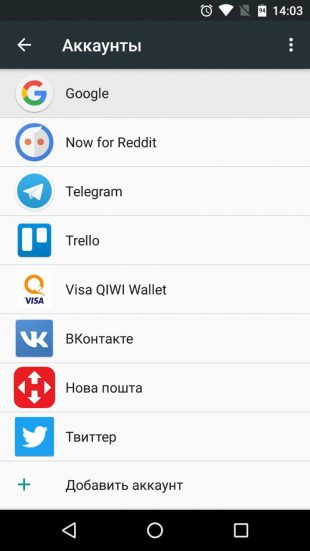
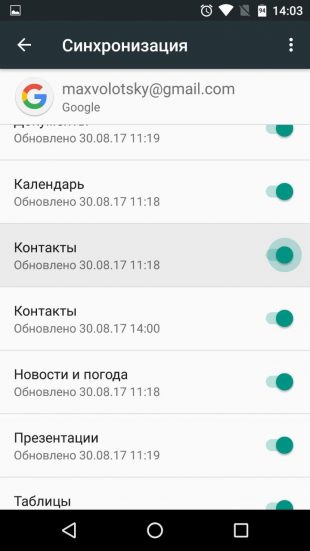
अपने Google खाते में एक नया एंड्रॉइड स्मार्टफोन या आईफोन कनेक्ट करके, आप पुराने डिवाइस पर इस खाते से जुड़े सभी संपर्क गैजेट पर प्रतिलिपि बना सकते हैं। पिछली विधि के विपरीत, आप यह नहीं चुन सकते कि किन संपर्कों की प्रतिलिपि बनाई जाएगी। लेकिन इसके लिए आपको कंप्यूटर की आवश्यकता नहीं है।
सबसे पहले, स्रोत स्मार्टफ़ोन पर सेटिंग्स खोलें, कनेक्ट किए गए Google खाते को ढूंढें और सुनिश्चित करें कि संपर्कों की सिंक सक्रिय है।
यदि आप एंड्रॉइड-स्मार्टफोन में संपर्क कॉपी करते हैं:
- लक्ष्य डिवाइस की सेटिंग्स पर जाएं और खातों को समर्पित अनुभाग खोलें।
- एक Google खाता जोड़ें जिसमें आप संपर्क करना चाहते हैं।
- सेटिंग्स में खाता अनुभाग पर वापस जाएं और Google का चयन करें।
- जोड़ा गया खाता खोलें और डिवाइस के साथ अपने संपर्क सिंक करें।
यदि आप आईफोन पर संपर्क कॉपी करते हैं:
- आईफोन सेटिंग्स पर जाएं और “संपर्क” → “खाते” → “खाता जोड़ें” → Google पर क्लिक करें।
- एक Google खाता जोड़ें जिसमें आप संपर्क करना चाहते हैं।
- जोड़ा गया खाता खोलें और अपने संपर्कों को आईफोन के साथ सिंक करें।
आईफोन से दूसरे आईफोन, एंड्रॉइड-स्मार्टफोन या कंप्यूटर में संपर्कों की प्रतिलिपि कैसे करें
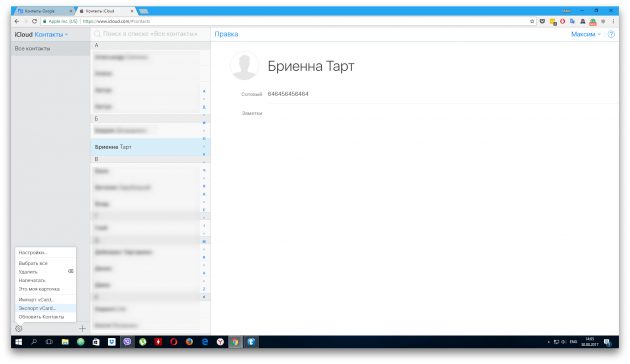
वेब एप्लिकेशन “संपर्क” आपको मैकोज़ या विंडोज के साथ चयनित कंप्यूटर को एक फ़ाइल के रूप में सहेजने की अनुमति देता है जिसे किसी भी आईओएस या एंड्रॉइड डिवाइस पर कॉपी किया जा सकता है। आपको किसी साझा खाते से स्मार्टफ़ोन को जोड़ने की आवश्यकता नहीं है। लेकिन यह विधि केवल तभी सुविधाजनक होगी यदि आपके पास कंप्यूटर है।
- ब्राउज़र को अपने कंप्यूटर पर लॉन्च करें और ऐप्पल आईडी का उपयोग करके iCloud वेबसाइट पर “संपर्क” दर्ज करें जिससे आप प्रविष्टियों की प्रतिलिपि बनाना चाहते हैं।
- सूची में वांछित संपर्कों का चयन करें।
- निचले बाएं कोने में गियर पर क्लिक करें और “vCard निर्यात करें” का चयन करें।
चयनित संपर्क कंप्यूटर पर वीसीएफ फ़ाइल के रूप में सहेजे जाएंगे।
यदि आप आईफोन पर संपर्क कॉपी करते हैं:
- ब्राउज़र को अपने कंप्यूटर पर लॉन्च करें और ऐप्पल आईडी का उपयोग करके iCloud वेबसाइट पर “संपर्क” पर जाएं, जिसमें आप संपर्कों को कॉपी करना चाहते हैं।
- निचले बाएं कोने में गियर पर क्लिक करें और “vCard आयात करें” का चयन करें।
- संपर्क के साथ फ़ाइल के पथ निर्दिष्ट करें और आयात की पुष्टि करें।
- लक्ष्य आईफोन पर मोबाइल “संपर्क” एप्लिकेशन खोलें और svaypom के साथ संपर्कों की सूची को ऊपर से नीचे तक अपडेट करें।
यदि आप एंड्रॉइड में संपर्क कॉपी करते हैं:
- फ़ाइल को लक्ष्य डिवाइस पर भेजें, उदाहरण के लिए, ई-मेल द्वारा।
- संपर्क अनुप्रयोग का उपयोग कर प्राप्त दस्तावेज़ खोलें।
आईफोन से दूसरे आईफोन में संपर्कों की प्रतिलिपि कैसे करें
विधि 1: मोबाइल एप्लिकेशन “संपर्क” का उपयोग करना
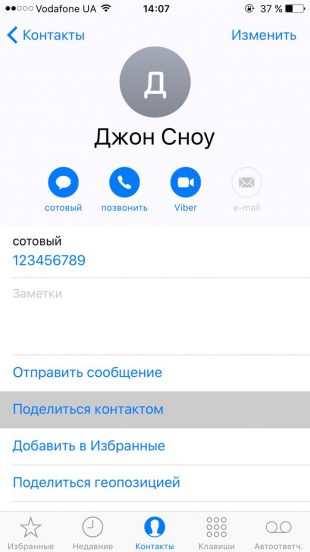
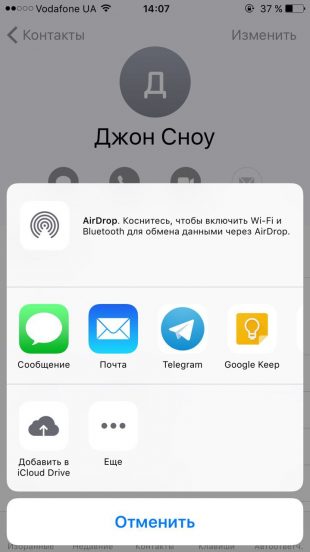
“संपर्क” एप्लिकेशन आपको त्वरित संदेशवाहक, एसएमएस और अन्य सेवाओं के माध्यम से चयनित संपर्क साझा करने की अनुमति देता है। यह विधि उन संपर्कों को एकल संपर्कों की प्रतिलिपि बनाने के लिए सबसे उपयुक्त है जिन्हें आप साझा स्रोत ऐप्पल आईडी से संबद्ध नहीं करना चाहते हैं। इसके लिए आपको कंप्यूटर की आवश्यकता नहीं है।
- स्रोत डिवाइस पर संपर्क अनुप्रयोग पर जाएं।
- वांछित संपर्क पर क्लिक करें, फिर – “संपर्क साझा करें”।
- एक सुविधाजनक सेवा चुनें और इसे किसी अन्य आईफोन पर भेजें।
- उन अन्य संपर्कों के लिए प्रक्रिया दोहराएं जिन्हें आप साझा करना चाहते हैं।
विधि 2: सार्वजनिक ऐप्पल आईडी खाते का उपयोग करना
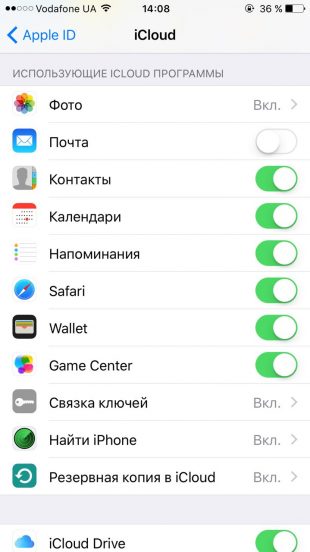
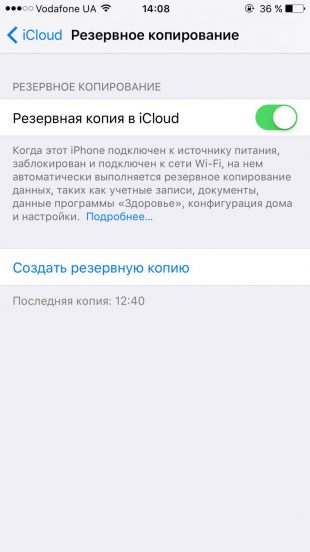
ऐप्पल आईडी में एक नया आईफोन कनेक्ट करके, आप पुराने आईफोन पर इस ऐप्पल आईडी से जुड़े सभी संपर्कों को गैजेट में कॉपी करने में सक्षम होंगे। पिछली विधि के विपरीत, आप यह नहीं चुन सकते कि कौन सा डेटा स्थानांतरित किया जाएगा। लेकिन यह विधि पूरी फोन बुक को तुरंत कॉपी करती है।
- सुनिश्चित करें कि एक ही ऐप्पल आईडी दोनों उपकरणों से जुड़ा हुआ है।
- स्रोत डिवाइस पर सेटिंग्स दर्ज करें और शीर्ष पर प्रोफ़ाइल नाम पर क्लिक करें।
- ICloud का चयन करें और जांचें कि “संपर्क” के बगल में रेडियो बटन हरा है।
- नीचे जाएं और “बैक अप टू क्लाउड” → “बैक अप” पर क्लिक करें।
- सुनिश्चित करें कि लक्षित आईफोन पर iCloud सेटिंग्स में “संपर्क” लेबल के पास रेडियो बटन भी रंगीन हरा है।
- लक्षित आईफोन पर संपर्क एप्लिकेशन लॉन्च करें और स्निप के साथ डेटा को ऊपर से नीचे तक अपडेट करें।
- सिंक्रनाइज़ेशन को पूरा करने के लिए कुछ मिनट प्रतीक्षा करें।
एंड्रॉइड-स्मार्टफोन से संपर्कों को सिम कार्ड या इसके विपरीत कैसे कॉपी करें
सिम कार्ड आयात विकल्प और निर्यात को आपके डिवाइस पर पूर्व-स्थापित संपर्कों के साथ काम करने के लिए आवेदन में सबसे अधिक संभावना है। यदि नहीं, तो Google से “संपर्क” प्रोग्राम इंस्टॉल करें। अपने लक्ष्य के आधार पर अपनी सेटिंग्स “निर्यात” या “आयात करें” में चुनें और स्क्रीन पर संकेतों का पालन करें।
अगर किसी कारण से आप प्रीइंस्टॉल किए गए प्रोग्राम और Google से एप्लिकेशन का उपयोग करके संपर्कों की प्रतिलिपि नहीं बना सकते हैं, तो Google Play पर विकल्पों की तलाश करें। उदाहरण के लिए, एप्लिकेशन “सिम कार्ड और संपर्कों को आजमाएं। स्थानांतरण। “
एक सिम कार्ड से संपर्कों को एक आईफोन में कैसे कॉपी करें
- आईफोन में सिम कार्ड डालें।
- सेटिंग्स पर जाएं और “संपर्क” → “सिम संपर्क आयात करें” पर क्लिक करें।
- आयात पूरा होने तक प्रतीक्षा करें।
दुर्भाग्य से आईओएस जेलबैक किए बिना आप आईफोन से सिम कार्ड में संपर्कों की प्रतिलिपि नहीं बना सकते हैं।
यह भी पढ़ें:
- Google संपर्क → में खोए गए प्रविष्टियों को कैसे पुनर्प्राप्त करें
- अपने फोन को कचरे से कैसे साफ करें, वायरस को हटाएं और इसके काम को तेज करें →
- 12 क्लाउड स्टोरेज सुविधाएं, जिन्हें ध्यान दिया जाना चाहिए →